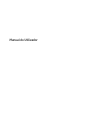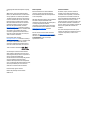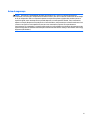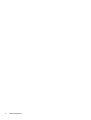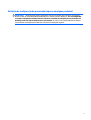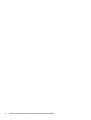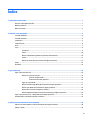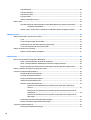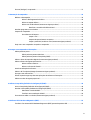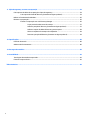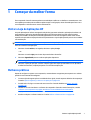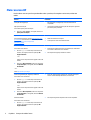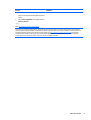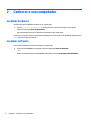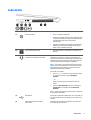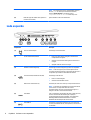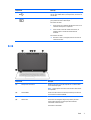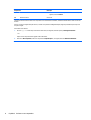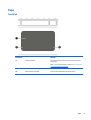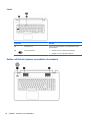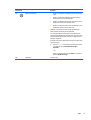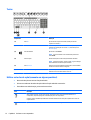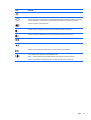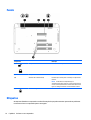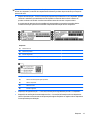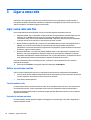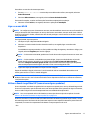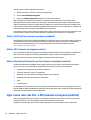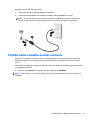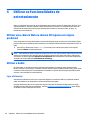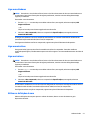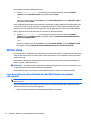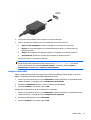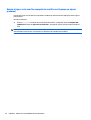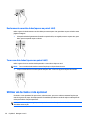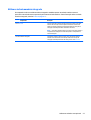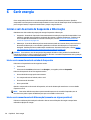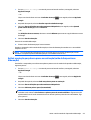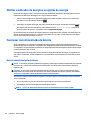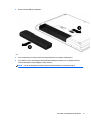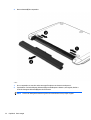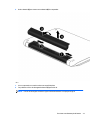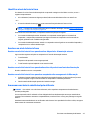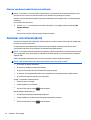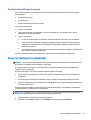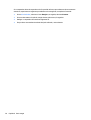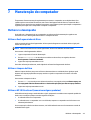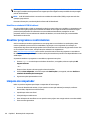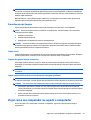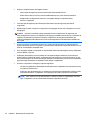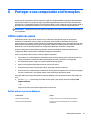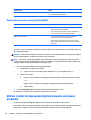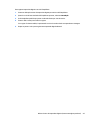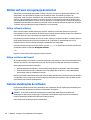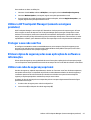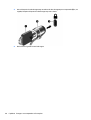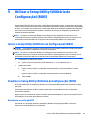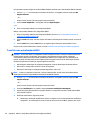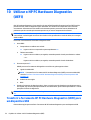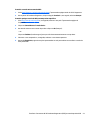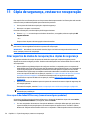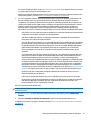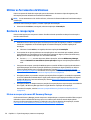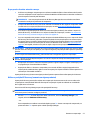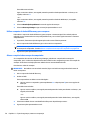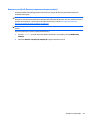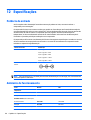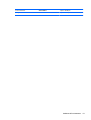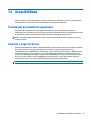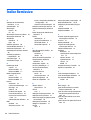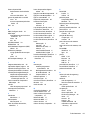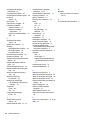HP 17-p100 Notebook PC series Manual do usuário
- Tipo
- Manual do usuário

Manual do Utilizador

© Copyright 2015 HP Development Company,
L.P.
AMD é marca comercial da Advanced Micro
Devices, Inc. Bluetooth é marca comercial dos
seus proprietários e é utilizada pela Hewlett-
-Packard Company sob licença. Intel, Celeron,
Centrino e Pentium são marcas comerciais da
Intel Corporation nos EUA e noutros países.
Microsoft e Windows são marcas comerciais
registadas nos EUA do grupo de empresas
Microsoft. Para patentes DTS, consultar
http://patents.dts.com. Fabricado sob licença
da DTS Licensing Limited. DTS, o Símbolo e DTS
em conjunto com o Símbolo são marcas
comerciais registadas e DTS Studio Sound é
uma marca comercial da DTS, Inc. © DTS, Inc.
Todos os direitos reservados.
Para patentes DTS, consultar
http://patents.dts.com. Fabricado sob licença
da DTS Licensing Limited. DTS, o Símbolo e DTS
em conjunto com o Símbolo são marcas
comerciais registadas e DTS Studio Sound é
uma marca comercial da DTS, Inc. © DTS, Inc.
Todos os direitos reservados
.
As informações contidas neste documento
estão sujeitas a alterações sem aviso prévio.
As únicas garantias que cobrem os produtos e
serviços da HP são estabelecidas
exclusivamente na documentação de garantia
que os acompanha. Neste documento,
nenhuma declaração deverá ser interpretada
como a constituição de garantia adicional. A HP
não se responsabiliza por erros técnicos e
editoriais ou omissões neste documento.
Primeira edição: agosto de 2015
Número de publicação do documento:
824459-131
Aviso do produto
Este manual descreve as funcionalidades
comuns à maioria dos produtos. Algumas
funcionalidades podem não estar disponíveis
no seu computador.
Não estão disponíveis todas as funcionalidades
em todas as edições do Windows. Este
computador pode necessitar de atualização e/
ou compra separada de hardware,
controladores e/ou software a fim de usufruir
da funcionalidade total do Windows. Consulte
http://www.microsoft.com para mais
informações.
Para ter acesso ao mais recente manual do
utilizador, vá a
http://www.hp.com/support e
selecione o seu país. Selecione Controladores
e Transferências e siga as instruções
apresentadas no ecrã.
Termos de software
Ao instalar, copiar, transferir ou utilizar
qualquer outro produto de software pré-
-instalado neste computador, concorda em
ficar sujeito aos termos deste Contrato de
Licença de Utilizador Final (EULA) HP. Se não
aceitar estes termos de licença, a única
solução é devolver o produto na íntegra, sem
ter sido utilizado (hardware e software) no
prazo de 14 dias, para reembolso completo de
acordo com a política de reembolso do
vendedor.
Para obter informações adicionais ou para
solicitar um reembolso completo do preço de
compra do computador, contacte o seu
vendedor.

Aviso de segurança
AVISO! Para reduzir a possibilidade de lesões relacionadas com o calor ou o sobreaquecimento do
computador, não coloque o computador directamente sobre o seu colo ou obstrua as aberturas de ventilação
do ar do computador. Utilize o computador apenas em superfícies planas e rígidas. Não permita que outra
superfície rígida, como uma impressora opcional adjacente, ou uma superfície flexível, como travesseiros,
tapetes ou roupas, bloqueiem a circulação de ar. Para além disso, não permita que o transformador entre em
contacto com a pele ou uma superfície suave, tais como travesseiros, tapetes ou roupas durante o
funcionamento. O computador e o transformador estão em conformidade com os limites de temperatura das
superfícies expostas ao utilizador definidos pelo International Standard for Safety of Information Technology
Equipment (IEC 60950-1).
iii

iv Aviso de segurança

Definição de configuração do processador (apenas em alguns produtos)
IMPORTANTE: Alguns produtos estão configurados com um processador Intel® Pentium® série N35xx/
N37xx ou Celeron® série N28xx/N29xx/N30xx/N31xx e sistema operativo Windows®. Se o seu computador
se encontra configurado conforme descrito, não altere a definição de configuração do processador em
msconfig.exe de 4 ou 2 processadores para 1 processador. Se o fizer, o seu computador não irá reiniciar.
Terá de efetuar uma reposição de fábrica para restaurar as definições originais.
v

vi Definição de configuração do processador (apenas em alguns produtos)

Índice
1 Começar da melhor forma .............................................................................................................................. 1
Visitar a Loja de Aplicações HP .............................................................................................................................. 1
Melhores práticas .................................................................................................................................................. 1
Mais recursos HP .................................................................................................................................................... 2
2 Conhecer o seu computador ........................................................................................................................... 4
Localizar hardware ................................................................................................................................................ 4
Localizar software ................................................................................................................................................. 4
Lado direito ............................................................................................................................................................ 5
Lado esquerdo ....................................................................................................................................................... 6
Ecrã ........................................................................................................................................................................ 7
Topo ....................................................................................................................................................................... 9
TouchPad ............................................................................................................................................. 9
Luzes .................................................................................................................................................. 10
Botões e altifalantes (apenas em produtos selecionados) .............................................................. 10
Teclas ................................................................................................................................................. 12
Utilizar as teclas de ação (somente em alguns produtos) ............................................................... 12
Fundo ................................................................................................................................................................... 14
Etiquetas .............................................................................................................................................................. 14
3 Ligar a uma rede .......................................................................................................................................... 16
Ligar a uma rede sem fios ................................................................................................................................... 16
Utilizar os controlos sem fios ........................................................................................................... 16
Tecla do modo de avião .................................................................................................. 16
Controlos do sistema operativo ..................................................................................... 16
Ligar-se a uma WLAN ........................................................................................................................ 17
Utilizar a Banda Larga Móvel HP (somente em alguns produtos) ................................................... 17
Utilizar o HP DataPass (somente em alguns produtos) ................................................................... 18
Utilizar GPS (somente em alguns produtos) .................................................................................... 18
Utilizar dispositivos Bluetooth sem fios (somente em alguns produtos) ....................................... 18
Ligar a uma rede com fios - LAN (somente em alguns produtos) ...................................................................... 18
Partilhar dados e unidades e aceder a software ................................................................................................ 19
4 Utilizar as funcionalidades de entretenimento ............................................................................................... 20
Utilizar uma câmara Web ou câmara 3D (apenas em alguns produtos) ............................................................ 20
Utilizar o áudio ..................................................................................................................................................... 20
vii

Ligar altifalantes ............................................................................................................................... 20
Ligar auscultadores ........................................................................................................................... 21
Ligar um microfone ........................................................................................................................... 21
Ligar auriculares ................................................................................................................................ 21
Utilizar as definições de som ............................................................................................................ 21
Utilizar vídeo ........................................................................................................................................................ 22
Ligar dispositivos de vídeo utilizando um cabo HDMI (apenas em produtos selecionados) ........... 22
Configurar o áudio HDMI ................................................................................................. 23
Detetar e ligar a ecrãs sem fios compatíveis com Miracast (apenas em alguns produtos) ............ 24
5 Navegar no ecrã ........................................................................................................................................... 25
Utilizar o painel tátil e os gestos do ecrã tátil .................................................................................................... 25
Tocar .................................................................................................................................................. 25
Zoom com aproximação de dois dedos ............................................................................................ 25
Deslocamento com dois dedos (apenas no painel tátil) .................................................................. 26
Tocar com dois dedos (apenas no painel tátil) ................................................................................. 26
Utilizar um teclado e rato opcional ..................................................................................................................... 26
Utilizar o teclado numérico integrado .............................................................................................. 27
6 Gerir energia ............................................................................................................................................... 28
Iniciar e sair do estado de Suspensão e Hibernação ........................................................................................... 28
Iniciar e sair manualmente do estado de Suspensão ....................................................................... 28
Iniciar e sair manualmente da Hibernação (somente em alguns produtos) .................................... 28
Definir a proteção por palavra-passe na reativação (saída da Suspensão ou Hibernação) ............ 29
Utilizar o indicador de energia e as opções de energia ...................................................................................... 30
Funcionar com alimentação da bateria ............................................................................................................... 30
Bateria substituível pelo utilizador .................................................................................................. 30
Localizar informações da bateria ..................................................................................................... 34
Conservar a alimentação da bateria ................................................................................................. 34
Identificar níveis de bateria fraco ..................................................................................................... 35
Resolver um nível de bateria fraco ................................................................................................... 35
Resolver um nível de bateria fraco quando estiver disponível a alimentação
externa ............................................................................................................................ 35
Resolver um nível de bateria fraco quando não estiver disponível uma fonte de
alimentação .................................................................................................................... 35
Resolver um nível de bateria fraco quando o computador não consegue sair da
Hibernação ...................................................................................................................... 35
Armazenar uma bateria substituível pelo utilizador ........................................................................ 35
Eliminar uma bateria substituível pelo utilizador ............................................................................ 36
Funcionar com alimentação CA ........................................................................................................................... 36
Resolução de problemas de energia ................................................................................................. 37
viii

Encerrar (desligar) o computador ....................................................................................................................... 37
7 Manutenção do computador ......................................................................................................................... 39
Melhorar o desempenho ..................................................................................................................................... 39
Utilizar o Desfragmentador de Disco ................................................................................................ 39
Utilizar a Limpeza do Disco ............................................................................................................... 39
Utilizar o HP 3D DriveGuard (somente em alguns produtos) ........................................................... 39
Identificar o estado do HP 3D DriveGuard ...................................................................... 40
Atualizar programas e controladores ................................................................................................................. 40
Limpeza do computador ...................................................................................................................................... 40
Procedimentos de limpeza ............................................................................................................... 41
Limpar o ecrã .................................................................................................................. 41
Limpeza das partes laterais ou superior ........................................................................ 41
Limpar o painel tátil, teclado ou rato (somente em alguns produtos) ......................... 41
Viajar com o seu computador ou expedir o computador .................................................................................... 41
8 Proteger o seu computador e informações ..................................................................................................... 43
Utilizar palavras-passe ....................................................................................................................................... 43
Definir palavras-passe no Windows ................................................................................................. 43
Definir palavras-passe no Setup Utility (BIOS) ................................................................................. 44
Utilizar o leitor de impressões digitais (somente em alguns produtos) ............................................................ 44
Utilizar software de segurança da Internet ........................................................................................................ 46
Utilizar software antivírus ................................................................................................................ 46
Utilizar o software de firewall .......................................................................................................... 46
Instalar atualizações de software ....................................................................................................................... 46
Utilizar o HP Touchpoint Manager (somente em alguns produtos) ................................................................... 47
Proteger a sua rede sem fios .............................................................................................................................. 47
Efetuar cópias de segurança das suas aplicações de software e informações ................................................. 47
Utilizar um cabo de segurança opcional ............................................................................................................. 47
9 Utilizar o Setup Utility (Utilitário de Configuração) (BIOS) ............................................................................... 49
Iniciar o Setup Utility (Utilitário de Configuração) (BIOS) ................................................................................... 49
Atualizar o Setup Utility (Utilitário de Configuração) (BIOS) .............................................................................. 49
Determinar a versão do BIOS ............................................................................................................ 49
Transferir uma actualização do BIOS ............................................................................................... 50
Sincronizar um tablet e o teclado (somente em alguns produtos) .................................................................... 51
10 Utilizar o HP PC Hardware Diagnostics (UEFI) ............................................................................................... 52
Transferir a ferramenta HP PC Hardware Diagnostics (UEFI) para um dispositivo USB .................................... 52
ix

11 Cópia de segurança, restauro e recuperação ................................................................................................ 54
Criar suportes de dados de recuperação e cópias de segurança ........................................................................ 54
Criar suporte de dados HP Recovery (somente em alguns produtos) ............................................. 54
Utilizar as ferramentas do Windows ................................................................................................................... 56
Restauro e recuperação ...................................................................................................................................... 56
Efetuar a recuperação com o HP Recovery Manager ....................................................................... 56
O que precisa de saber antes de começar ...................................................................... 57
Utilizar a partição HP Recovery (somente em alguns produtos) ................................... 57
Utilizar o suporte de dados HP Recovery para recuperar .............................................. 58
Alterar a sequência de arranque do computador .......................................................... 58
Remover a partição HP Recovery (somente em alguns produtos) ................................ 59
12 Especificações ........................................................................................................................................... 60
Potência de entrada ............................................................................................................................................ 60
Ambiente de funcionamento ............................................................................................................................... 60
13 Descarga electrostática ............................................................................................................................. 62
14 Acessibilidade ........................................................................................................................................... 63
Tecnologias de assistência suportadas .............................................................................................................. 63
Contacte o suporte técnico .................................................................................................................................. 63
Índice Remissivo ............................................................................................................................................. 64
x

1 Começar da melhor forma
Este computador é uma ferramenta poderosa concebida para melhorar o trabalho e o entretenimento. Leia
este capítulo para saber quais as melhores práticas após a configuração, coisas divertidas para fazer com o
seu computador e onde encontrar recursos adicionais HP.
Visitar a Loja de Aplicações HP
A Loja de Aplicações HP oferece uma grande seleção dos jogos mais conhecidos, aplicações de música e de
entretenimento, aplicações de produtividade e aplicações exclusivas da HP que pode transferir para o
ambiente de trabalho. A seleção é atualizada regularmente e inclui ofertas regionais assim como ofertas
específicas do país. Não se esqueça de visitar frequentemente a Loja de Aplicações HP para ver as novidades
e as atualizações.
IMPORTANTE: Tem de estar ligado à Internet para aceder à Loja de Aplicações HP.
Para ver e transferir uma aplicação:
1. Selecione o botão Iniciar e, em seguida, selecione a aplicação Loja.
– ou –
Selecione o ícone de Loja junto à caixa de procura da barra de tarefas.
2. Selecione Sugestões HP para ver todas as aplicações disponíveis.
NOTA: Sugestões HP disponível apenas em alguns países.
3. Selecione a aplicação que quer transferir e depois siga as instruções apresentadas no ecrã. Quando a
transferência terminar, a aplicação aparece no ecrã Todas as aplicações.
Melhores práticas
Depois de configurar e registar o seu computador, recomendamos os seguintes passos para tirar o máximo
partido do seu investimento inteligente:
●
Crie uma cópia de segurança da sua unidade de disco rígido, criando suportes de dados de recuperação.
Consulte
Cópia de segurança, restauro e recuperação na página 54.
●
Se ainda não o fez, ligue-o a uma rede com ou sem fios. Consulte detalhes em
Ligar a uma rede
na página 16.
●
Familiarize-se com o hardware e o software do computador. Para obter mais informações, consulte
Conhecer o seu computador na página 4 e Utilizar as funcionalidades de entretenimento
na página 20.
●
Atualize ou adquira o software antivírus. Consulte
Utilizar software antivírus na página 46.
Visitar a Loja de Aplicações HP 1

Mais recursos HP
Para localizar recursos que forneçam detalhes sobre o produto, informações e muito mais, utilize esta
tabela.
Recurso Conteúdos
Instruções de Configuração
●
Descrição geral da configuração e das funcionalidades do
computador
Aplicação de Introdução
Para aceder à aplicação de Introdução:
▲
Selecione o botão Iniciar e, em seguida, selecione a
Aplicação de Introdução.
●
Uma grande variedade de informações de utilização e sugestões
para resolução de problemas
Suporte HP
Para assistência nos EUA., consulte
http://www.hp.com/
go/contactHP. Para assistência a nível mundial, consulte
http://welcome.hp.com/country/us/en/
wwcontact_us.html.
●
Conversar online com um técnico da HP
●
Números de telefone de suporte
●
Localizações do centro de assistência da HP
Manual de Segurança e Conforto
Para aceder a este manual:
1. Escreva support na caixa de procura da barra de
tarefas e, em seguida, selecione a aplicação HP
Support Assistant.
– ou –
Clique no ícone de ponto de interrogação na barra de
tarefas.
2. Selecione o Meu computador, selecione o separador
de Especificações e, em seguida, selecione Manuais
do Utilizador.
– ou –
Visite
http://www.hp.com/ergo.
●
Configuração adequada da estação de trabalho
●
Diretrizes para hábitos de postura e de trabalho que aumentam o
seu conforto e diminuem o risco de lesões
●
Informações de segurança mecânica e elétrica
Avisos de regulamentação, Segurança e Ambiente
Para aceder a este documento:
1. Escreva support na caixa de procura da barra de
tarefas e, em seguida, selecione a aplicação HP
Support Assistant.
– ou –
Clique no ícone de ponto de interrogação na barra de
tarefas.
2. Selecione o Meu computador, selecione o separador
de Especificações e, em seguida, selecione Manuais
do Utilizador.
●
Avisos de regulamentação importantes, incluindo informações
sobre a correta eliminação de baterias, se necessário.
Garantia Limitada*
Para aceder a este documento:
1. Escreva support na caixa de procura da barra de
tarefas e, em seguida, selecione a aplicação HP
Support Assistant.
●
Informações de garantia específicas sobre este computador
2 Capítulo 1 Começar da melhor forma

Recurso Conteúdos
– ou –
Clique no ícone de ponto de interrogação na barra de
tarefas.
2. Selecione Meu computador e, em seguida, selecione
Garantia e Serviços.
– ou –
Visite
http://www.hp.com/go/orderdocuments.
*Pode encontrar a Garantia Limitada HP nos manuais do utilizador no seu produto e/ou no CD ou DVD incluído na caixa. Em alguns
países ou regiões, a HP pode fornecer uma Garantia Limitada HP impressa na caixa. Para países ou regiões em que a garantia não é
fornecida no formato impresso, pode solicitar uma cópia impressa em
http://www.hp.com/go/orderdocuments. Para produtos
adquiridos na Ásia-Pacífico, pode escrever para a HP em Hewlett Packard, POD, P.O. Box 200, Alexandra Post Office, Singapura
911507. Deve incluir o nome do produto e o seu nome, número de telefone e morada.
Mais recursos HP 3

2 Conhecer o seu computador
Localizar hardware
Para descobrir qual o hardware instalado no seu computador:
▲
Escreva gestor de dispositivos na caixa de procura da barra de tarefas e, em seguida,
selecione a aplicação Gestor de dispositivos.
Verá uma listagem de todos os dispositivos instalados no seu computador.
Para obter informações sobre os componentes de hardware e o número de versão do BIOS do sistema, prima
fn+esc (apenas em alguns produtos).
Localizar software
Para consultar uma lista do software instalado no computador:
▲
Selecione o botão Iniciar e, em seguida, selecione a aplicação Todos as aplicações.
– ou –
Clique com o botão direito no botão Iniciar e, em seguida, selecione Programas e funcionalidades.
4 Capítulo 2 Conhecer o seu computador

Lado direito
Componente Descrição
(1)
Luz de alimentação
●
Acesa: o computador está ligado.
●
A piscar: O computador está em modo de Suspensão, que é
um estado de poupança de energia. O computador desliga
a alimentação do ecrã e outros componentes
desnecessários.
●
Apagada: o computador está desligado ou em Hibernação.
A Hibernação é um estado de poupança de energia que
utiliza a menor quantidade de energia.
(2)
Luz da unidade de disco rígido
●
Branca intermitente: a unidade de disco rígido está a ser
utilizada.
(3)
Tomada de saída de áudio (auscultadores)/
tomada de entrada de áudio (microfone)
Liga equipamentos opcionais como altifalantes estéreo com
alimentação, auscultadores, auriculares, auscultadores com
microfone incorporado ou um cabo de áudio para televisão. Liga
também um microfone de auricular opcional. Esta tomada não
suporta dispositivos opcionais apenas com microfone.
AVISO! Para reduzir o risco de danos físicos, ajuste o volume
antes de colocar os auscultadores ou os auriculares. Para obter
informações de segurança adicionais, consulte os Avisos de
Regulamentação, Segurança e Ambiente.
Para aceder a este manual:
1. Escreva support na caixa de procura da barra de tarefas
e, em seguida, selecione a aplicação HP Support
Assistant.
– ou –
Clique no ícone de ponto de interrogação na barra de
tarefas.
2. Selecione o Meu computador, selecione o separador de
Especificações e, em seguida, selecione Manuais do
Utilizador.
NOTA: Quando um dispositivo é ligado à tomada, o altifalante
do computador é desativado.
(4)
Porta USB 2.0 Permite ligar um dispositivo USB opcional, como um teclado, um
rato, uma unidade externa, uma impressora, um scanner ou um
hub USB.
(5) Unidade ótica (apenas em produtos
selecionados)
Dependendo do seu modelo de computador, lê um disco ótico
ou lê e grava para um disco ótico.
Lado direito 5

NOTA: Para informações sobre a compatibilidade de discos,
escreva ajuda na caixa de procura da barra de tarefas,
selecione Ajuda e Suportee, em seguida, escreva
compatibilidade de discos na caixa de procura.
(6) Botão de ejeção da unidade ótica (apenas em
produtos selecionados)
Ejeta o tabuleiro do disco da unidade ótica.
Lado esquerdo
Componente Descrição
(1)
Conector de alimentação Permite ligar um transformador.
(2) Luz do transformador/bateria
●
Branca: O transformador está ligado e a bateria está
completamente carregada.
●
Amarela: o transformador está ligado e a bateria está a
carregar.
●
Apagada: A bateria não está a carregar.
(3) Ranhura do cabo de segurança Permite ligar um cabo de segurança opcional ao computador.
NOTA: O cabo de segurança foi concebido para funcionar
como fator de desencorajamento, mas poderá não evitar que o
computador seja roubado ou indevidamente utilizado.
(4)
Luzes de estado/da tomada RJ-45 (rede) Permite ligar cabos de rede.
●
Branca: a rede está ligada.
●
Amarela: existe atividade na rede.
(5)
Aberturas de arrefecimento (2) Permitem que o fluxo de ar arrefeça os componentes internos.
NOTA: A ventoinha do computador liga-se automaticamente
para arrefecer os componentes internos e evitar o
sobreaquecimento. É normal a ventoinha interna ligar-se e
desligar-se durante o funcionamento habitual.
(6)
Porta HDMI Liga o computador a um dispositivo de vídeo ou áudio opcional,
tal como uma televisão de alta definição ou qualquer
componente digital ou áudio compatível, ou um dispositivo
HDMI (High-Definition Multimedia Interface - Interface
Multimédia de Alta Definição) de alta velocidade.
(7)
Porta USB 3.0 Permite ligar um dispositivo USB opcional, como um teclado,
um rato, uma unidade externa, uma impressora, um scanner ou
um hub USB.
6 Capítulo 2 Conhecer o seu computador

Componente Descrição
(8)
Porta USB 2.0 Permite ligar um dispositivo USB opcional, como um teclado,
um rato, uma unidade externa, uma impressora, um scanner ou
um hub USB.
(9)
Leitor de cartões de memória Lê cartões de memória opcionais que lhe permitem armazenar,
gerir, partilhar ou aceder a informações.
Para inserir um cartão:
1. Segure a placa com a etiqueta voltada para cima e com os
conectores virados para o computador.
2. Insira o cartão no leitor de cartões de memória e, de
seguida, empurre o cartão até estar firmemente
encaixado.
Para remover um cartão:
▲
Pressione o cartão e, em seguida, remova-o do leitor de
cartões de memória.
Ecrã
Componente Descrição
(1) Interruptor de ecrã interno Desliga o ecrã e inicia o modo de Suspensão se o ecrã for fechado
com a alimentação ligada.
NOTA: O interruptor do ecrã interno não é visível do lado externo
do computador.
(2) antenas WLAN Enviam e recebem sinais da comunicação sem fios para comunicar
com as redes locais sem fios (WLAN).
(3) Luz da câmara web Acesa: A câmara Web está em utilização.
(4) Câmara Web Grava vídeo e tira fotografias. Alguns dos produtos permitem
realizar videoconferência e conversação online utilizando
transmissão contínua de vídeo.
Para utilizar a câmara Web:
Ecrã 7

Componente Descrição
▲
Escreva câmara na caixa de procura da barra de tarefas e, em
seguida, selecione Câmara.
(5) Microfone interno Grava som.
*As antenas não são visíveis do exterior do computador. Para transmissões otimizadas, mantenha desobstruídas as áreas à volta das
antenas.
Para ver os avisos de regulamentação sem fios, consulte a secção Avisos de Regulamentação, Segurança e Ambiente que se aplica ao
seu país ou região.
Para aceder a este manual:
1. Escreva support na caixa de procura da barra de tarefas e, em seguida, selecione a aplicação HP Support Assistant.
– ou –
Clique no ícone de ponto de interrogação na barra de tarefas.
2. Selecione o Meu computador, selecione o separador de Especificações e, em seguida, selecione Manuais do Utilizador.
8 Capítulo 2 Conhecer o seu computador

Topo
TouchPad
Componente Descrição
(1) Zona do painel tátil Lê os gestos dos seus dedos para mover o ponteiro ou ativar
itens no ecrã.
NOTA: Para mais informações, consulte
Utilizar o painel tátil e
os gestos do ecrã tátil na página 25
(2) Botão esquerdo do painel tátil Funciona como o botão esquerdo de um rato externo.
(3) Botão direito do painel tátil Funciona como o botão direito de um rato externo.
Topo 9

Luzes
Componente Descrição
(1) Luz de Caps Lock Acesa: o caps lock está ativado, o que altera todas as teclas
para maiúsculas.
(2)
Luz do botão silenciar
●
Amarela: o som do computador está desligado.
●
Apagada: o som do computador está ligado.
Botões e altifalantes (apenas em produtos selecionados)
10 Capítulo 2 Conhecer o seu computador
A página está carregando...
A página está carregando...
A página está carregando...
A página está carregando...
A página está carregando...
A página está carregando...
A página está carregando...
A página está carregando...
A página está carregando...
A página está carregando...
A página está carregando...
A página está carregando...
A página está carregando...
A página está carregando...
A página está carregando...
A página está carregando...
A página está carregando...
A página está carregando...
A página está carregando...
A página está carregando...
A página está carregando...
A página está carregando...
A página está carregando...
A página está carregando...
A página está carregando...
A página está carregando...
A página está carregando...
A página está carregando...
A página está carregando...
A página está carregando...
A página está carregando...
A página está carregando...
A página está carregando...
A página está carregando...
A página está carregando...
A página está carregando...
A página está carregando...
A página está carregando...
A página está carregando...
A página está carregando...
A página está carregando...
A página está carregando...
A página está carregando...
A página está carregando...
A página está carregando...
A página está carregando...
A página está carregando...
A página está carregando...
A página está carregando...
A página está carregando...
A página está carregando...
A página está carregando...
A página está carregando...
A página está carregando...
A página está carregando...
A página está carregando...
-
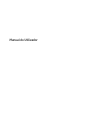 1
1
-
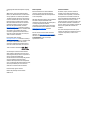 2
2
-
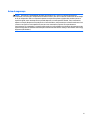 3
3
-
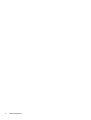 4
4
-
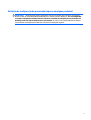 5
5
-
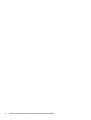 6
6
-
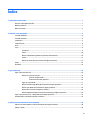 7
7
-
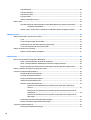 8
8
-
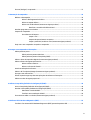 9
9
-
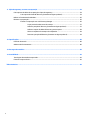 10
10
-
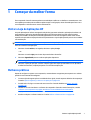 11
11
-
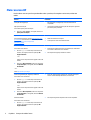 12
12
-
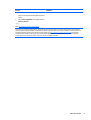 13
13
-
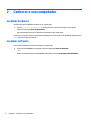 14
14
-
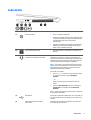 15
15
-
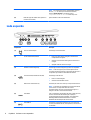 16
16
-
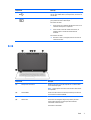 17
17
-
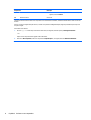 18
18
-
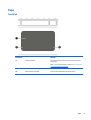 19
19
-
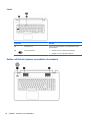 20
20
-
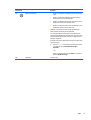 21
21
-
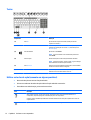 22
22
-
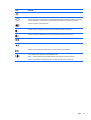 23
23
-
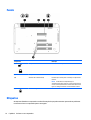 24
24
-
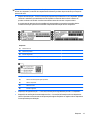 25
25
-
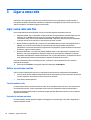 26
26
-
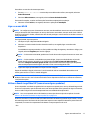 27
27
-
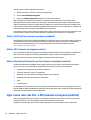 28
28
-
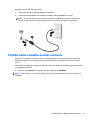 29
29
-
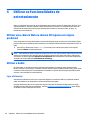 30
30
-
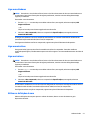 31
31
-
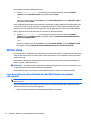 32
32
-
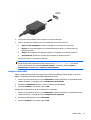 33
33
-
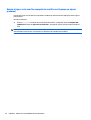 34
34
-
 35
35
-
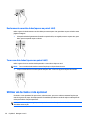 36
36
-
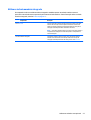 37
37
-
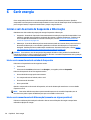 38
38
-
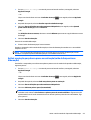 39
39
-
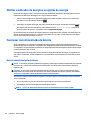 40
40
-
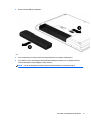 41
41
-
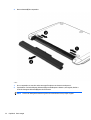 42
42
-
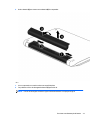 43
43
-
 44
44
-
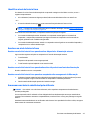 45
45
-
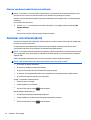 46
46
-
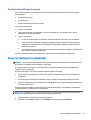 47
47
-
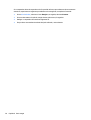 48
48
-
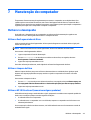 49
49
-
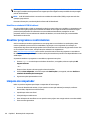 50
50
-
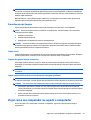 51
51
-
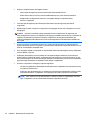 52
52
-
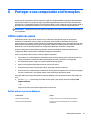 53
53
-
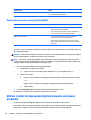 54
54
-
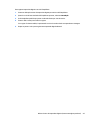 55
55
-
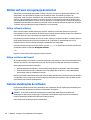 56
56
-
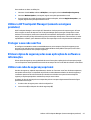 57
57
-
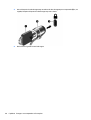 58
58
-
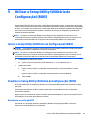 59
59
-
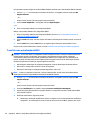 60
60
-
 61
61
-
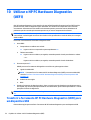 62
62
-
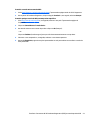 63
63
-
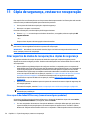 64
64
-
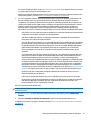 65
65
-
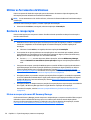 66
66
-
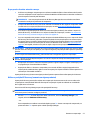 67
67
-
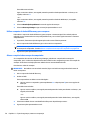 68
68
-
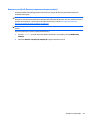 69
69
-
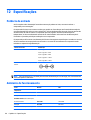 70
70
-
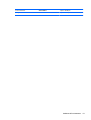 71
71
-
 72
72
-
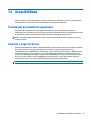 73
73
-
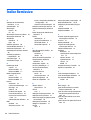 74
74
-
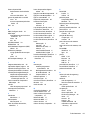 75
75
-
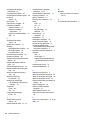 76
76
HP 17-p100 Notebook PC series Manual do usuário
- Tipo
- Manual do usuário
Artigos relacionados
-
HP Stream Notebook - 13-c101la (ENERGY STAR) Manual do usuário
-
HP 14-aq000 Notebook PC series Manual do usuário
-
HP Stream Notebook - 11-r004nf (ENERGY STAR) Manual do usuário
-
HP 15q-aj100 Notebook PC series Manual do usuário
-
HP 14-af100 Notebook PC series Manual do usuário
-
HP Pavilion 11-k100 x360 Convertible PC Manual do usuário
-
HP x2 10-p000 Notebook PC Manual do usuário
-
HP Pro Tablet 10 EE G1 Manual do usuário
-
HP Elite x2 1011 G1 Manual do usuário
-
HP ZBook 17 G3 Mobile Workstation (ENERGY STAR) Manual do usuário